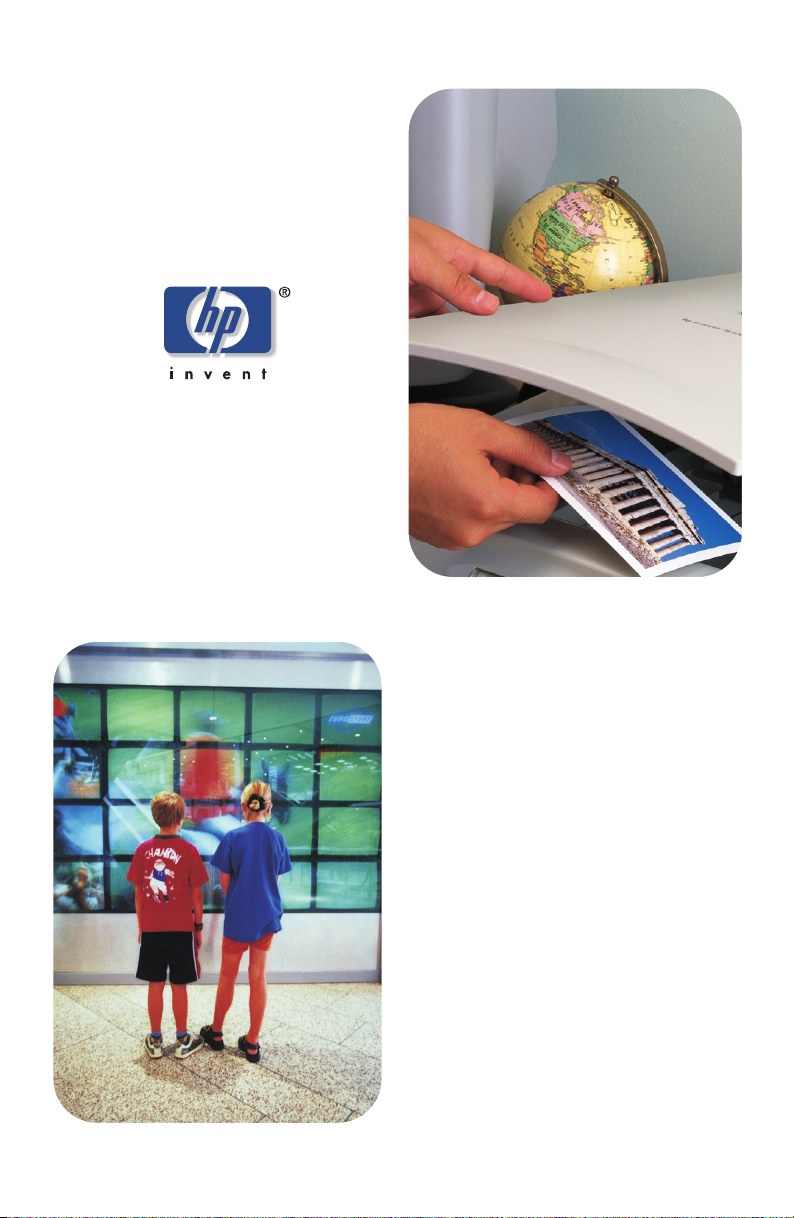
hp scanjet 4400c serisi ve
5400c serisi tarayıcıları
kurma ve destek kılavuzu
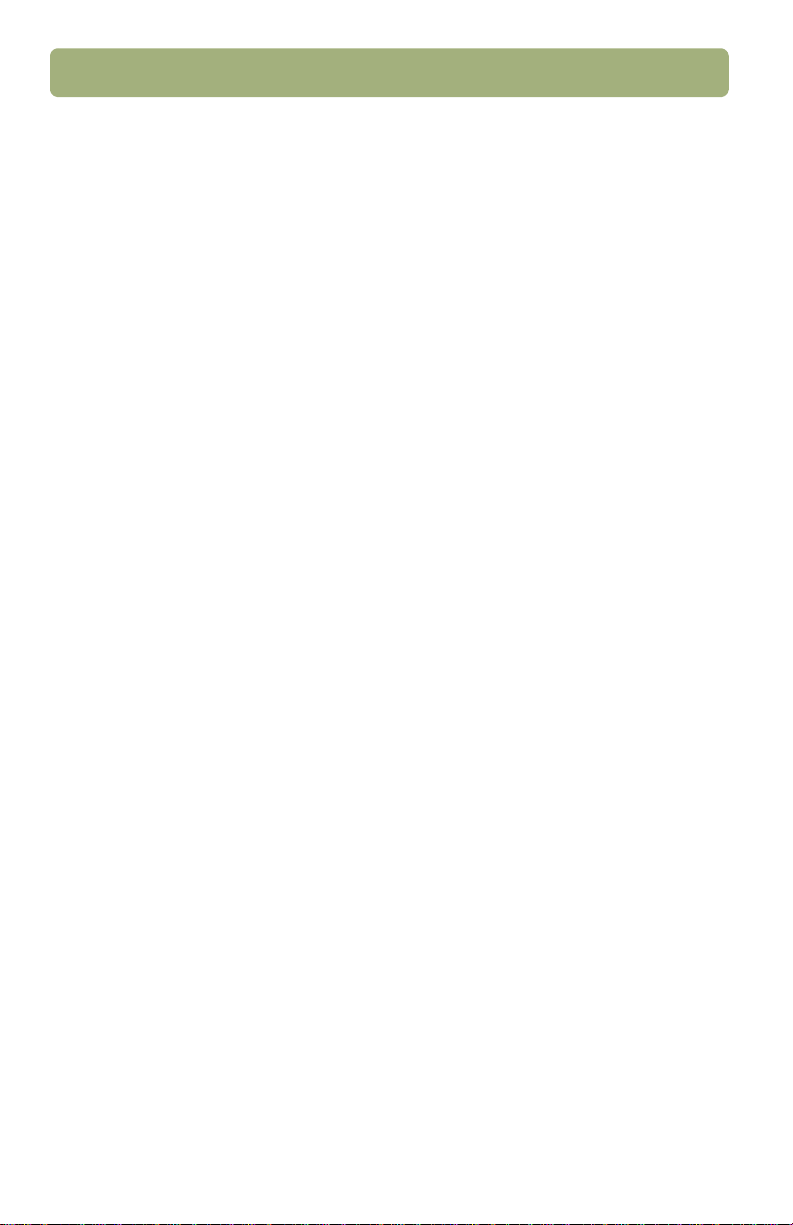
2
Telif hakkõ bilgisi
© Telif Ha k k õ Hewlett-Packard Company
2001
Tüm haklarõ saklõdõr. Telif haklarõ
kanunlarõnda izin verilenler dõşõnda,
önceden alõnmõş yazõlõ izin olmadan,
çoğaltmak, uyarlamak ya da çevirmek
yasaktõr.
Ticari markalar
Microsoft ®, Windows ®, ve
Windows NT ®, Microsoft Corporation'õn
ABD'deki tescilli ticari markalarõdõr.
EnergyStar ®, Amerika Birleşik Devletleri
Çevre Koruma Kurumu'nun (Environmental
Protection Agency- EPA) kayõtlõ hizmet
markasõdõr.
Burada adõ geçen tüm diğer ürünler, ilişkili
firmalarõn ticari markalarõ olabilir.
Garanti
Bu belgede verilen bilgiler, önceden haber
verilmeden değiştirilebilir.
Hewlett-Packard, bu bilgilerle ilgili ne şekilde
olursa olsun herhangi bir garanti
vermemektedir. HEWLETT-PACKARD,
ÖZELLİKLE SATILABİLİRLİK VE BELLİ BİR
AMACA UYGUNLUKLUK KONUSUNDA
HERHANGİ BİR ZIMNİ GARANTİ
VERMEMEKTEDİR.
Hewlett-Packard, bu bilgilerin verilmesi ya
da kullanõlmasõyla bağlantõlõ olduğu ileri
sürülen hiçbir doğrudan, dolaylõ, tesadüfi,
sonuçta ortaya çõkan ya da diğer zarardan
sorumlu değildir.
ABD İÇİN UYARI HÜKÜMET
KULLANICILAR: SINIRLI HAKLARA SAHİP
TİCARİ BİLGİSAYA R PRO GRAM I:
“Kullanõmõ, çoğaltõlmasõ ya da Devlet
tarafõndan bilgilerinin açõğa çõkarõlmasõ,
DFARS 52.227-7013'ün Teknik Veri Haklarõ
Maddesinin (c) (1) (ii) bentlerinde verilen
sõnõrlamalara tabidir.
Bu ürün tarafõndan taranan malzemeler, telif
hakkõ yasasõ gibi devlet yasalarõ ya da diğer
yönetmeliklerle korunuyor olabilir. Tüm bu
tür yasalara ve yönetmeliklere uymak,
yalnõzca müşterinin sorumluluğundadõr.
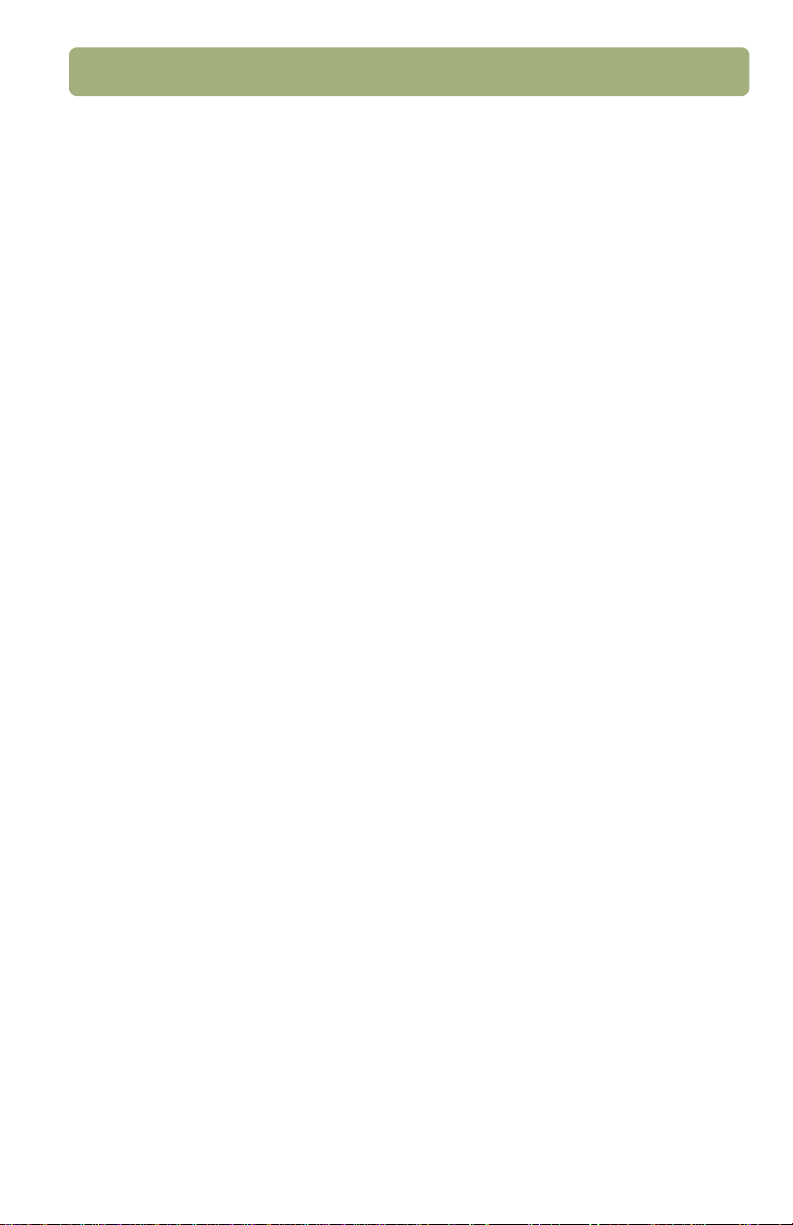
Yükleme ve sorun giderme
Yükleme ve sorun giderme
Yükleme ve sorun gidermeYükleme ve sorun giderme
1
Bu bölüm, tarayõcõnõn yüklenmesi ve yükleme sõrasõnda ortaya çõkabilecek
sorunlarõn çözülmesiyle ilgili bilgiler içermektedir. Yüklemeden sonraki kullanõm
sorunlarõ için kullanõcõ el kitabõna bakõn.
Tarayıcının ve aksesuarların yüklenmesi
Tarayıcının ve aksesuarların yüklenmesi
Tarayıcının ve aksesuarların yüklenmesiTarayıcının ve aksesuarların yüklenmesi
Başlamadan önce
●
Bilgisayarõnõzda USB ya da paralel arabirim bağlantõsõ bulunduğundan emin
olun.
●
Bilgisayarõnõzda varsa önceden yüklenmiş HP tarama yazõlõmlarõnõ kaldõrõn.
●
Ta ra y õcõyõ bir Macintosh bilgisayara bağlõyorsanõz ve bu tarayõcõ Mac OS'u
destekliyorsa, Macintosh CD'sini ve belgelerini bulun.
●
"Yalnõzca bazõ modeller" notundan etkilenen tarayõcõ modellerinin ayrõntõlõ bir
listesini görmek için kullanõcõ el kitabõ'na bakõn.
3
Sistem gereksinimleri
Ta ra y õcõnõn gönderildiği kutunun içine bakõn.
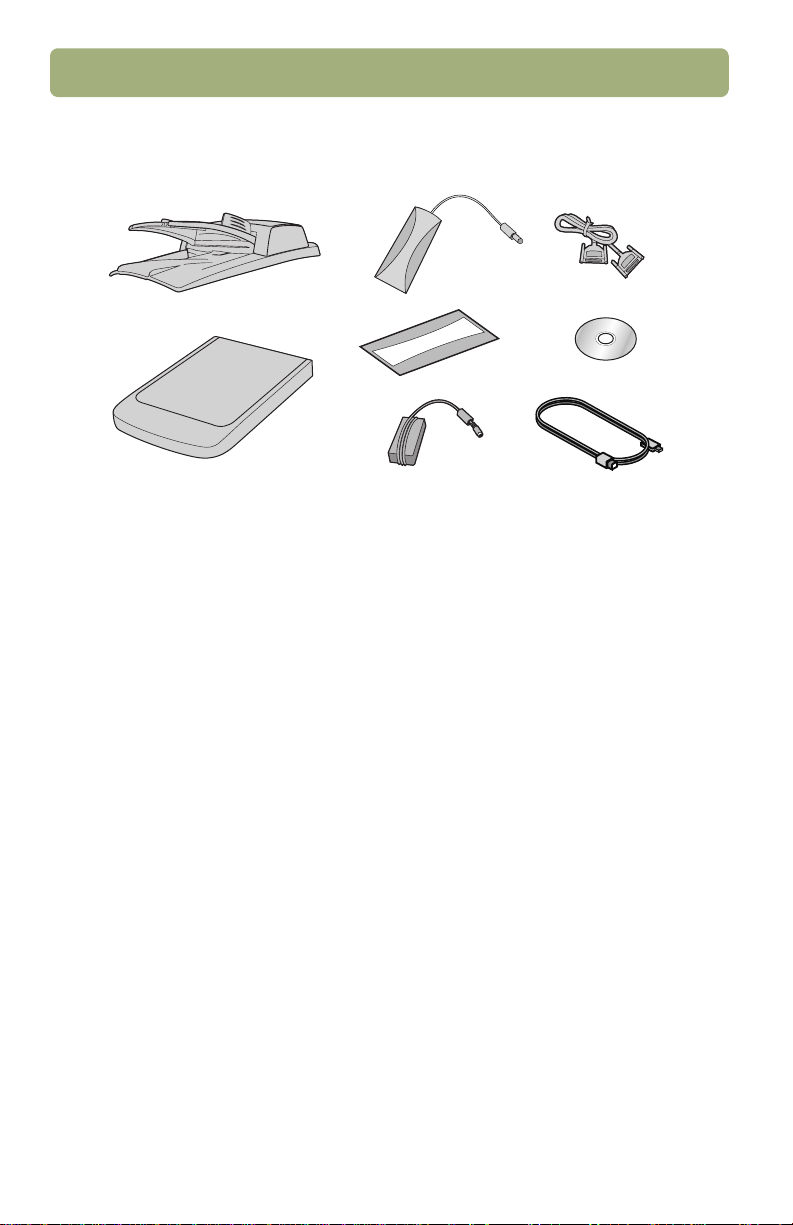
4 Yükleme ve sorun giderme
1. Kutunun içindekileri kontrol edin
OBB
DA konumlandõrma plakasõ
tarayõcõ
güç kablosu
●
HP Scanjet 4400c serisi ya da
5400c serisi tarayõcõ
●
HP Precisionscan Pro CD-ROM
●
USB kablosu
●
Paralel kablo (yalnõzca bazõ
modeller)
DA
paralel kablo
CD-ROM
USB kablosu
●
Güç kablosu
●
Aksesuarlarõyla HP Scanjet
Saydam Adaptörü (DA)
(yalnõzca bazõ modeller)
●
HP Scanjet Otomatik Belge
Besleyici (OBB) (yalnõzca bazõ
modeller)
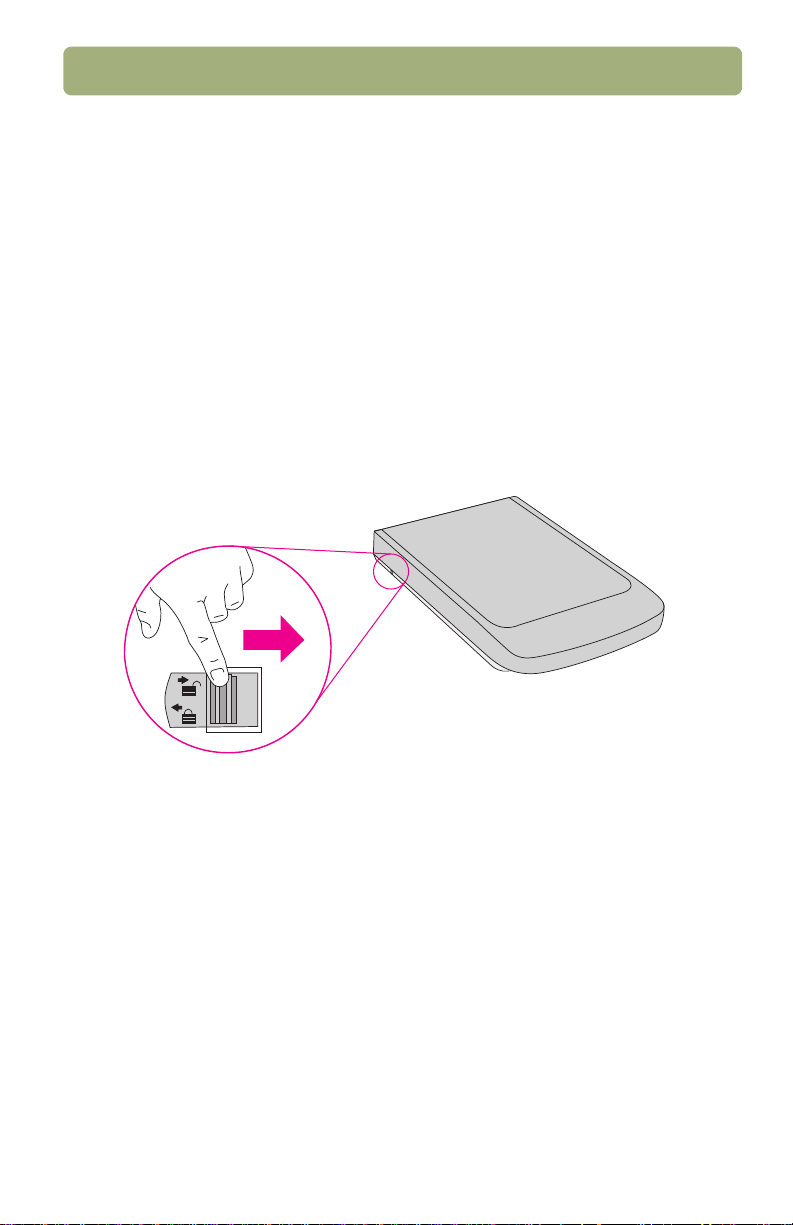
Yükleme ve sorun giderme 5
2. Yazılımın yüklenmesi
a Açõk olan tüm programlarõ kapatõn.
b Kendi dilinize uygun HP Precisionscan Pro CD-ROM'unu bulun.
c CD-ROM'u bilgisayarõnõza yerleştirin.
Ekrandaki yönergeleri uygulayõn ya da yükleme programõ otomatik olarak
başlamazsa: Başlat menüsünde Çalõştõr'õ tõklayõn ve şunu yazõn:
x:setup.exe. X, CD-ROM sürücünün harfini göstermektedir.
Not: Yükleme programõ, hangi bağlantõ türünü kullanmanõz gerektiğini
3. Tarayıcının kilidinin açılması (yalnızca bazı modeller)
belirtecektir.
Ta ra y õcõnõn alt tarafõndaki kilidi bulun ve parmağõnõzla kilidi kapalõ durumdan
açõk duruma getirin. Kilit tam açõk konumda değilse, tarama yapmaya
çalõştõğõnõzda gõcõrtõlõ sesler duyarsõnõz.
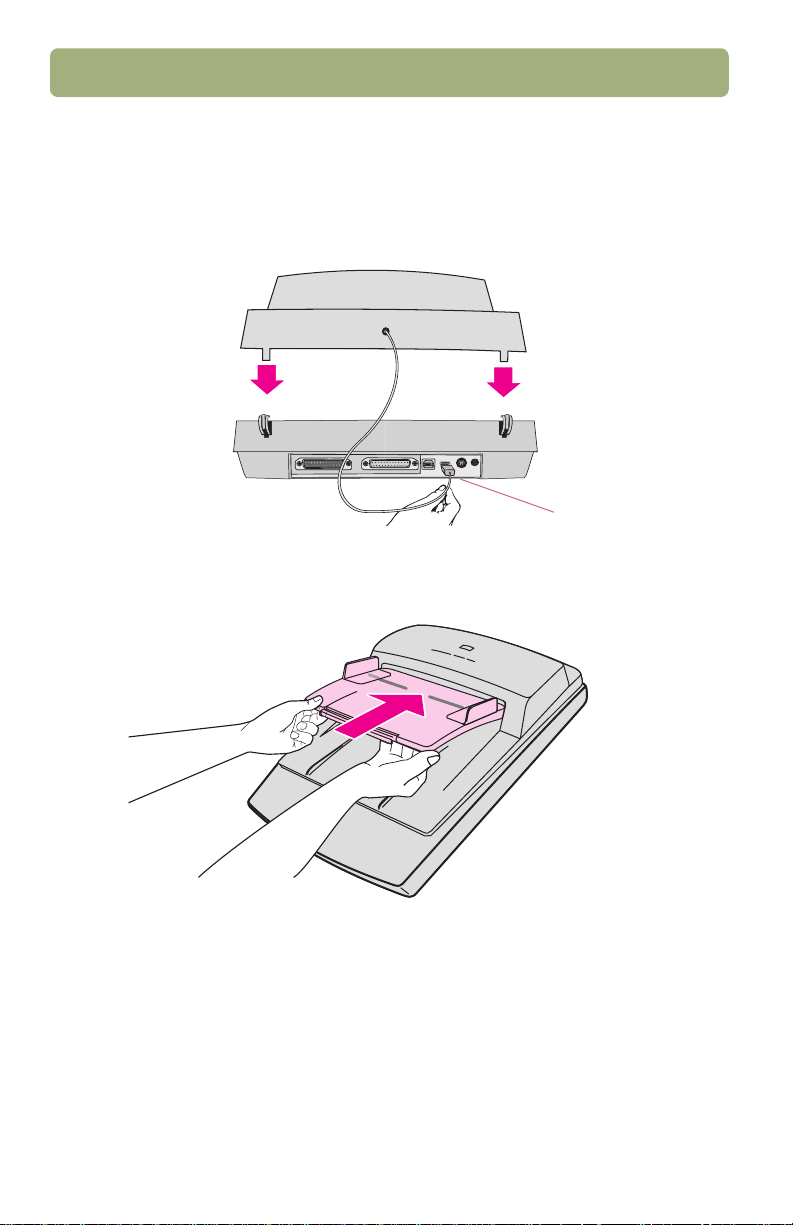
6 Yükleme ve sorun giderme
4. OBB'nin Takılması (yalnızca bazı modellerde)
Ta ra y õcõnõz bir OBB ile birlikte geldiyse ya da ayrõca bir OBB satõn aldõysanõz,
OBB'yi tarayõcõya takõn. Birden fazla sayfa taramak için OBB'yi kullanõn.
a OBB'yi tarayõcõya takõn.
b OBB kablosunu, tarayõcõ üzerindeki portuna takõn.
OBB portu
c Giriş tepsisini, OBB'ye takõn. Giriş tepsisinin üzerindeki tõrnaklarõ, OBB
üzerindeki yuvalara yerleştirin. Klik sesi duyana kadar, giriş tepsisini
yavaşça itin.
Kullanõm talimatlarõ için kullanõcõ el kitabõna bakõn.
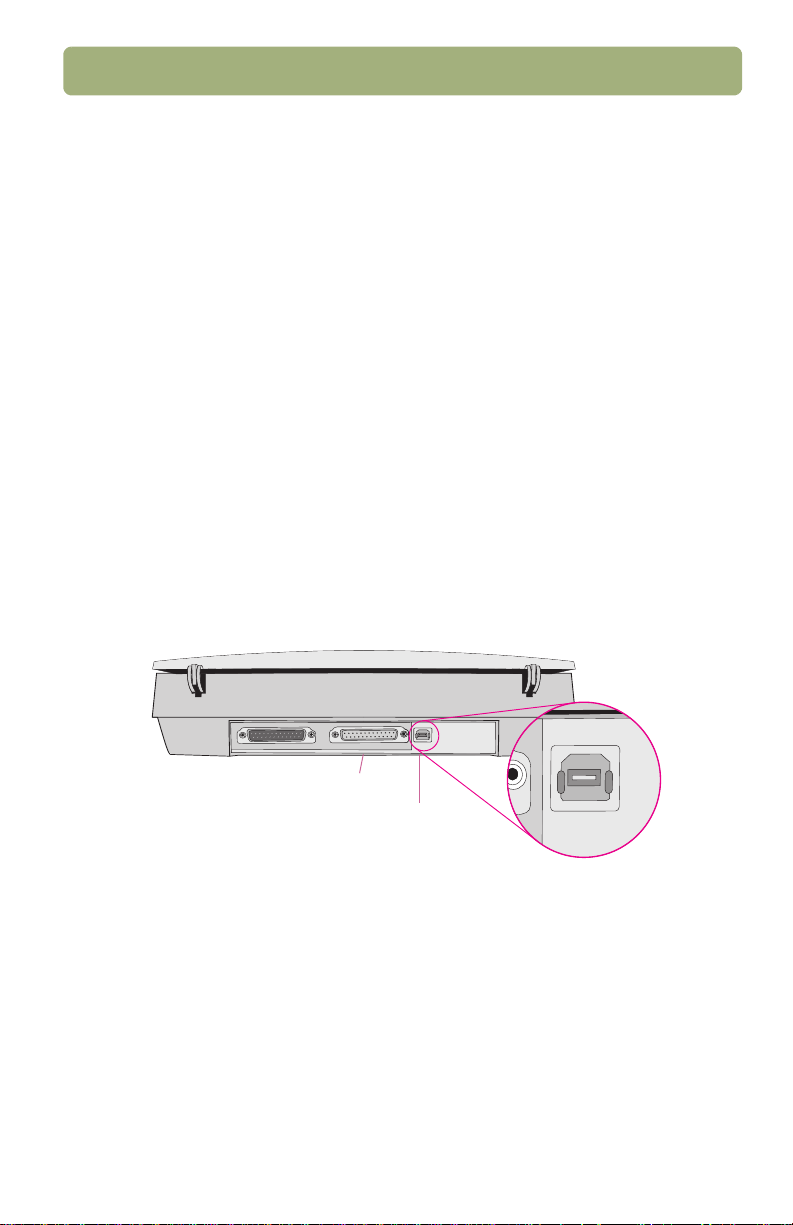
Yükleme ve sorun giderme 7
5. Arabirim kablosunun bağlanması
Windows: Yazõlõm yüklemesi sõrasõnda, siz bir arabirim bağlantõsõ seçersiniz ya da
yükleme yazõlõmõ sizin için bir tane seçer. USB için aşağõdaki yönergeleri kullanõn.
Paralel bağlantõ için, "Paralel Bağlantõ Kullanõyorsanõ z.” bölümüne bakõn.
USB için: USB Kablosunu, tarayõcõ üzerindeki USB bağlantõ noktasõyla,
bilgisayar üzerindeki USB bağlantõ noktasõ arasõna takõn.
Paralel Bağlantõ Kullanõyorsanõz:
a Bilgisayarõ kapatõn. Yazõcõnõz YOKSA, c adõmõna geçin.
b Yazõcõnõn paralel kablosunu, bilgisayarõnõzdan çõkartõn ve tarayõcõ
üzerindeki paralel bağlantõ noktasõna takõn (yazõcõ simgesi).
c Bir paralel kabloyu, tarayõcõnõn üzerindeki diğer paralel bağlantõ noktasõyla
(bilgisayar simgesi) bilgisayarõn üzerindeki paralel bağlantõ noktasõnõn
arasõna takõn.
USB kablosunu BAĞLAMAYIN.
Not: Ta r ay õcõnõzla birlikte bir paralel kablo verilmediyse ve paralel bağlantõ
kullanmanõz gerekiyorsa (USB bağlantõnõz yoksa), doğru paralel kabloyu
nasõl satõn alabileceğinizle ilgili bilgiler için beni oku dosyasõna bakõn (HP
parça numarasõ C9874A).
paralel bağlantõ
USB bağlantõ
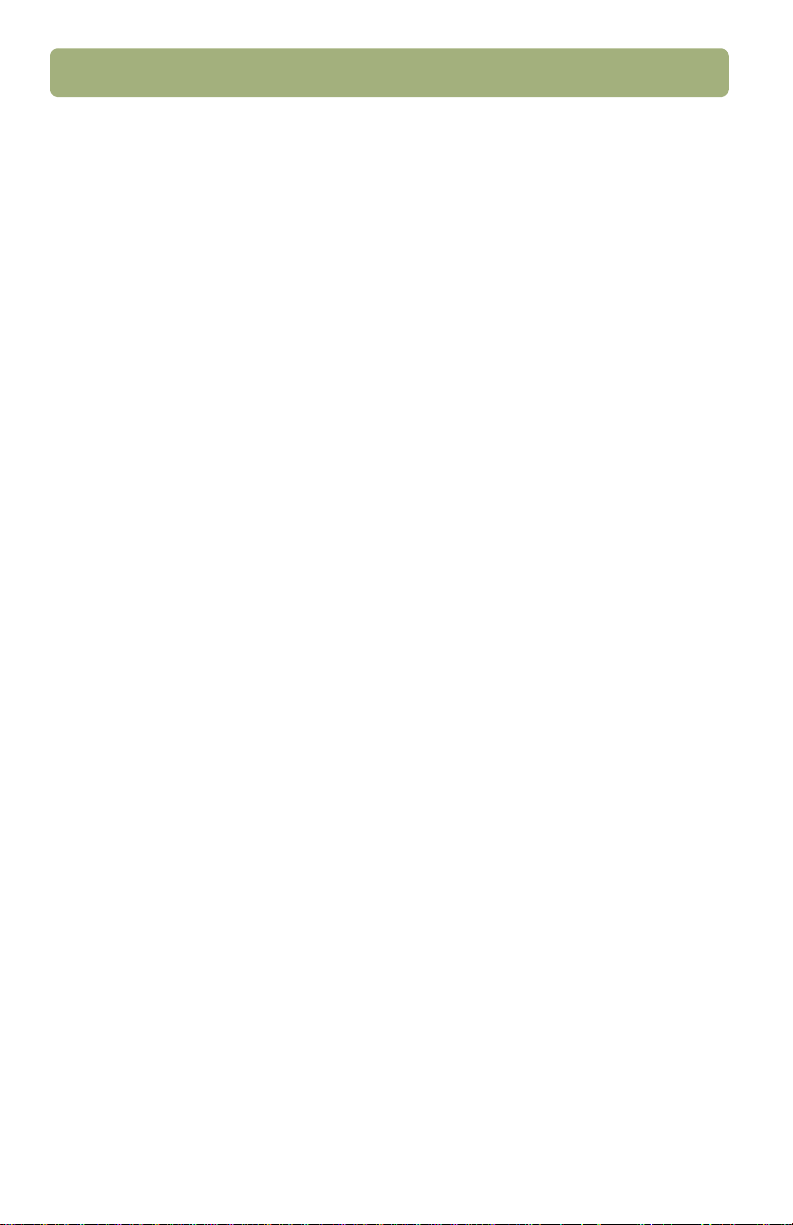
8 Yükleme ve sorun giderme
6. Güç kablosunun bağlanması
a Güç kablosunu tarayõcõyla, bir dalgalõ akõm koruyucusu ya da kolayca
ulaşõlabilen bir topraklõ priz arasõna bağlayõn. Bunu yaptõğõnõzda tarayõcõ
açõlõr.
b Bilgisayarõ kapattõysanõz, şimdi yeniden başlatõn.
Not: Bilgisayar yeni donanõmõ algõladõğõnda, bir dosyanõn bulunamadõğõnõ
gösteren mesaj görebilirsiniz. Bu mesajõ kaldõrmak için, gözat'õ tõklayõp
CD-ROM sürücünüze geçin ve iletişim kutusunu kapatmak için Tamam'õ
tõklayõn.

Yükleme ve sorun giderme 9
7. Taramanın başlatılması
Aşağõdakilerden birini seçin:
●
Tarayõcõ düğmeleri. Ön paneldeki aşağõdaki düğmelerden birine basarak,
doğrudan hedefe tarayabilirsiniz: Tarayõcõ düğmelerine genel bir bakõş için
kullanõcõ el kitabõna bakõn.
●
HP Precisionscan Pro yazõlõmõ. Tar a dõğõnõz görüntüyü görmek ya da
değiştirmek için bu yazõlõmõ kullanõn.
8. DA'nın takılması (isteğe bağlı) (yalnızca bazı modeller)
35 mm dialar ya da negatifler taramak için:
a DA kablosunu, tarayõcõ üzerindeki portuna takõn.
DA portu
b Bilgisayarõ kapattõysanõz, şimdi yeniden başlatõn.
c HP Precisionscan Pro yazõlõmõnõ çalõştõrõn ya da yeniden başlatõn.
Kullanõm talimatlarõ için kullanõcõ el kitabõna bakõn.
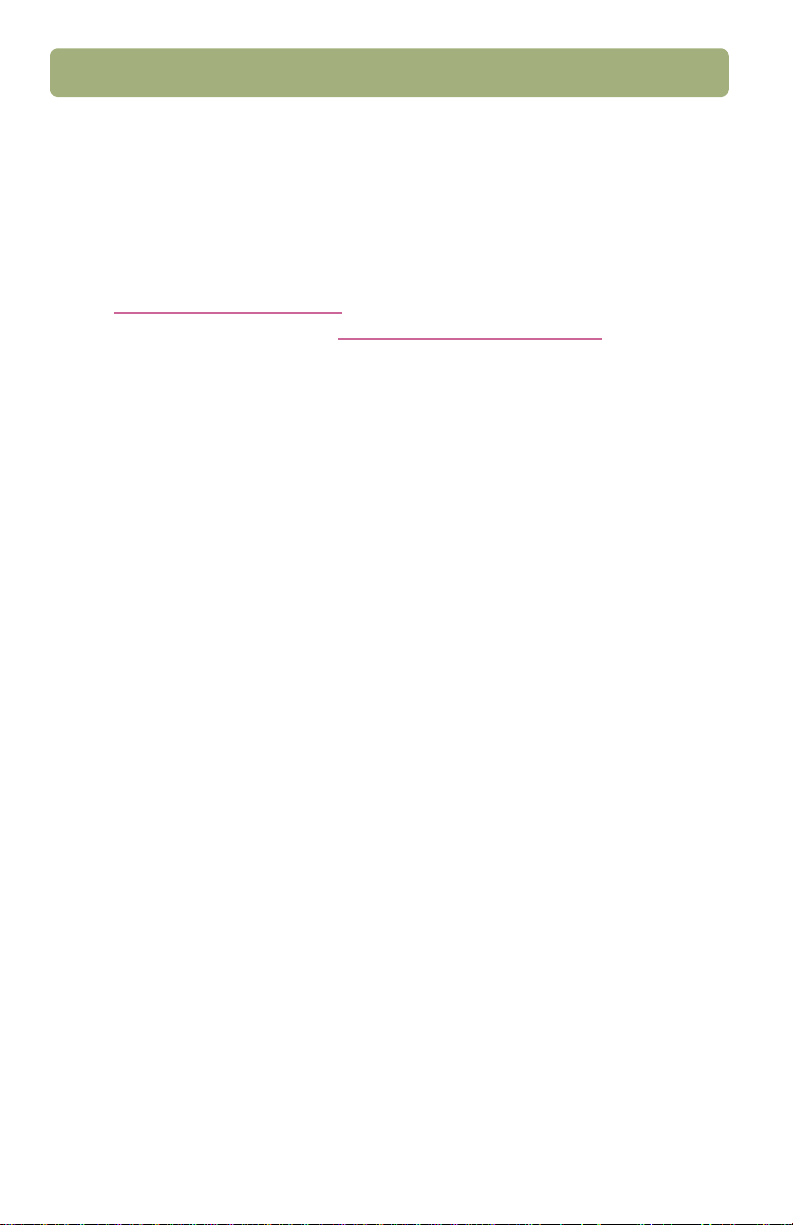
10 Yükleme ve sorun giderme
Yardım ve Des tek bulma k
●
Ürün desteği ve özellikler için 21 sayfada "Destek, garanti ve özellikler"
bölümüne bakõn.
●
Yüklemedeki sorunlarõ gidermek için, bu bölümde daha sonra verilecek
bilgilere bakõn.
●
Ta ra y õcõnõz hakkõnda daha fazla bilgi almak için kullanõcõ el kitabõna bakõn.
●
Tarama fikirleri, ipuçlarõ ve isteğe bağlõ aksesuarlar için
http://www.scanjet.hp.com adresindeki HP Scanjet web sitesine girin.
●
Web'de müşteri desteği için http://www.hp.com/go/support adresine girin.
HP Photo Printing yazõlõmõ, yalnõzca bazõ ülkelerde İngilizce olarak
bulunmaktadõr. Kendi dilinizde yardõm almak için tarayõcõda Fotoğrafõ Yeniden
Bas düğmesine basõn, Help'i (Yardõm) ve ardõndan Quick Reference Guide'yi
(Hõzlõ Başvuru Kõlavuzu) tõklayõn.
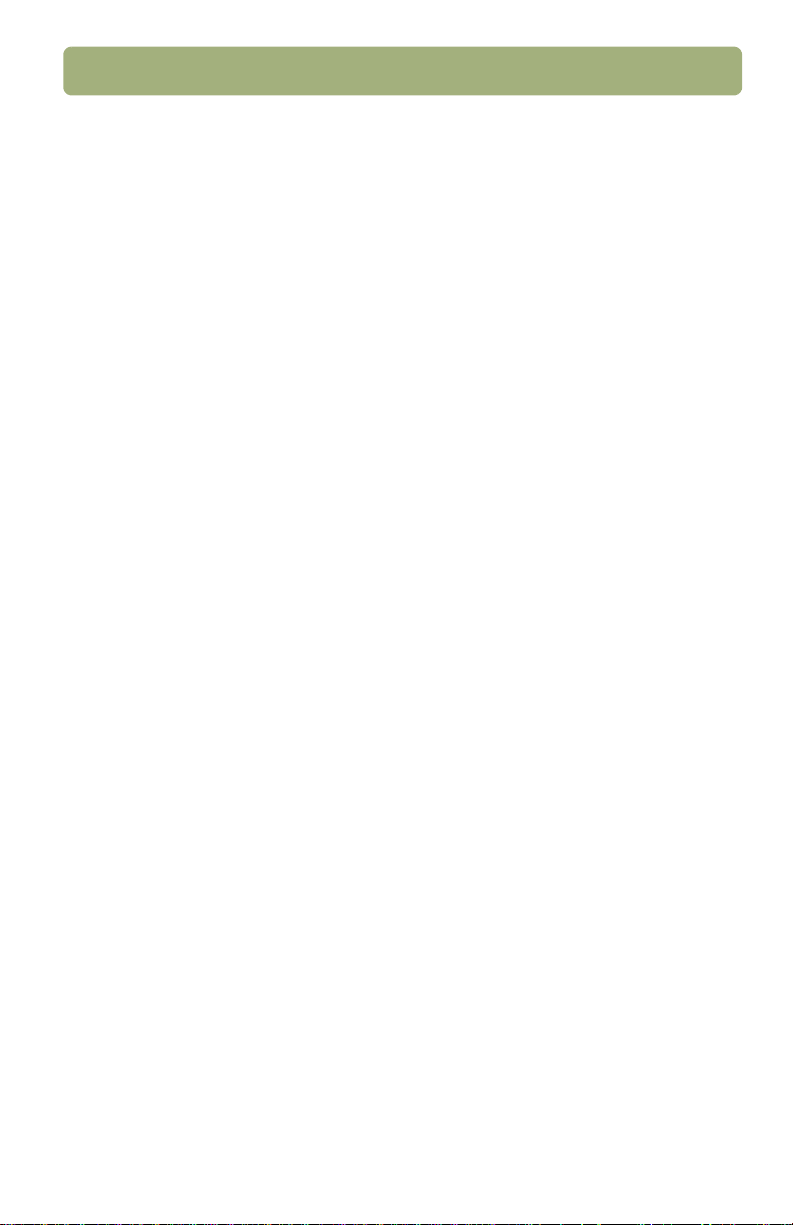
Yükleme ve sorun giderme 11
Temel yükleme sorunlarını gidermeyi
Temel yükleme sorunlarını gidermeyi
Temel yükleme sorunlarını gidermeyi Temel yükleme sorunlarını gidermeyi gerçekleştirmek
gerçekleştirmek
gerçekleştirmek gerçekleştirmek
Ta ra y õcõ ya da yazõlõm çalõşmõyorsa, ilk olarak bu adõmlarõ gerçekleştirin:
●
Ta ra y õcõ ve çalõşan bir elektrik prizi ya da açõk durumdaki dalgalõ akõm
koruyucusu arasõnda, bir güç kablosunun sõkõca takõlõ olduğunu kontrol edin.
●
Ta ra y õcõyõ, evrensel seri yol (USB) ya da paralel giriş/çõkõş (G/Ç)
arabirimlerinden birini kullanarak düzgün ve sõkõ bir şekilde bilgisayara
bağladõğõnõzdan emin olun. 13 sayfada "Arabirim bağlantõlarõnõ kullanmak"
bölümüne bakõn.
●
Ta ra y õcõdan yüksek bir gõcõrtõlõ ses çõkõyorsa, tarayõcõnõn kilidinin açõk
olduğundan emin olun. Kilidi açõk konuma kaydõrõn.
●
Güç kablosunu tarayõcõdan çõkartõn ve bilgisayarõ kapatõn. 30 saniye bekledikten
sonra, sõrasõyla güç kablosunu yeniden tarayõcõya takõn ve bilgisayarõ çalõştõrõn.
●
Yükleme dosyalarõ hatalarõyla karşõlaşõrsanõz ya da tarama yazõlõmõ çalõşmazsa,
tüm programlarõn kapalõ olduğundan emin olun ve aşağõdaki adõmlarõ
gerçekleştirin:
a Bilgisayarõnõzda HP tarama yazõlõmõnõn daha önceki herhangi bir sürümü
yüklüyse, bu yazõlõmõ kaldõrõn. (Yazõlõmõ kaldõrmak için, yazõlõmla birlikte ver-
ilmiş yönergeleri uygulayõn.)
bBaşlat'õ tõklayõn, Ayarlar'a geçin, Denetim Masasõ'nõ tõklayõn, Ekle Kaldõr
simgesini (Windows 95, Windows 98 ve Windows NT için) ya da Değiştir'i
(Windows 2000 ve Windows Millennium (Me) için) çift tõklayõn.
c Karşõlama ekranõndan sonra, ikinci ekranda görülen Onar seçeneğine çift
tõklayõn. (Onar seçeneği, yazõlõmõ, ilk kez yüklediğinizde belirlediğiniz
seçeneklerle yeniden yükleyecektir.)
d Ekrandaki talimatlarõ izleyin.
e Yükleme dosyalarõyla ilgili hatalar almaya devam ediyorsanõz ya da tarama
yazõlõmõ çalõşmõyorsa, HP tarama yazõlõmõnõ kaldõrõn ve yeniden yükleyin.
bölümüne bakõn. 20 sayfada "Yazõlõmõn kaldõrõlmasõ"
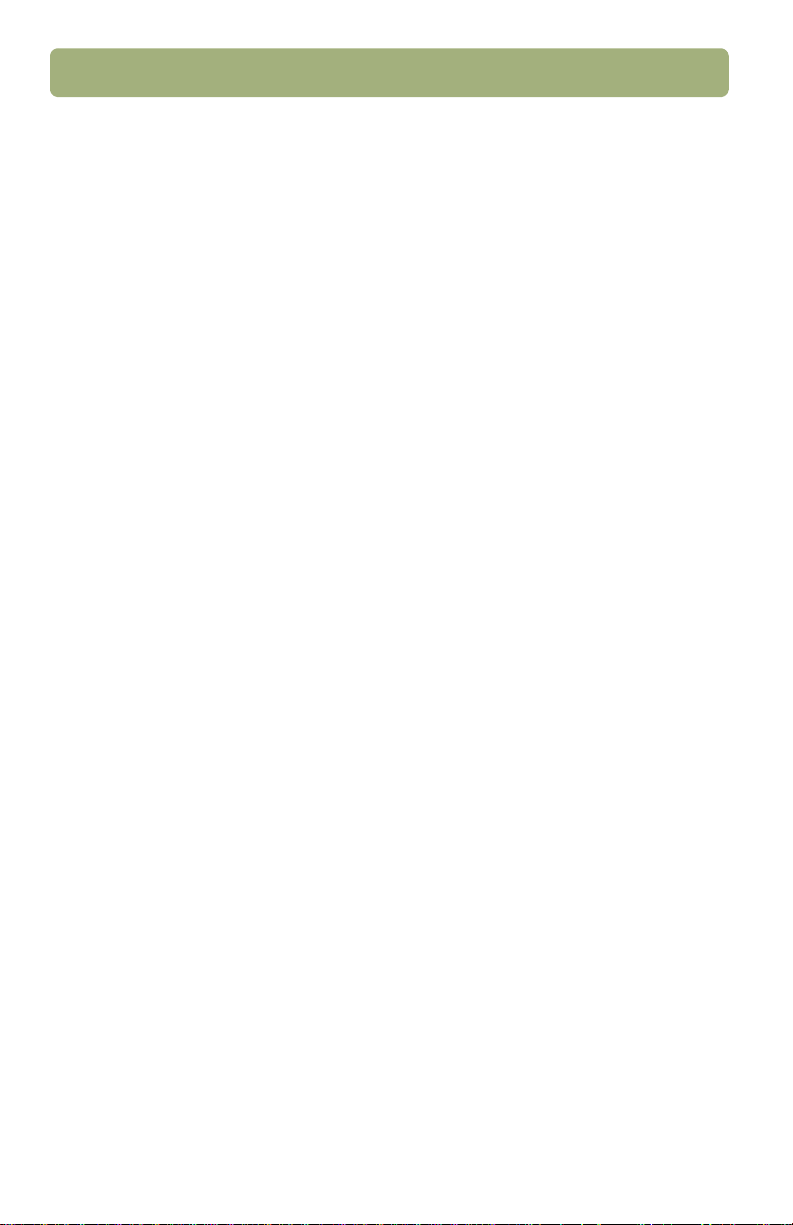
12 Yükleme ve sorun giderme
●
Bilgisayarõnõzõn asgari sistem ihtiyaçlarõnõ karşõladõğõndan emin olun.
Ta ra y õcõnõn gönderildiği kutunun içine bakõn. Yeterli sabit disk alanõna sahip
değilseniz, gereksiz dosyalarõ kaldõrõn ya da yazõlõmõ farklõ bir disk sürücüye
yükleyin.
●
Paralel kablo kullanõyorsanõz, yalnõzca aygõtla birlikte verilen ya da HP'nin
açõkça onayladõğõ güç kaynağõnõ, kablolarõ ve aksesuarlarõ kullanõn.
●
Yükleme sõrasõnda "Hedef Dizin Geçersiz" ya da " Program Klasörü Geçersiz"
gibi bir mesaj alõrsanõz, geçerli bir hedef klasör adõ yazõn, Gözat'õ tõklayarak
geçerli bir klasör bulun ya da varsayõlan değerlere geri dönün. Hedef
klasörünün adõnda şu karakterler bulunamaz: /, \, :, ?, *,<, >, “, ya da |.
●
Arabirim bağlantõlarõyla ilgili daha gelişmiş yardõma ihtiyacõnõz varsa, USB ve
paralel kablo uyumluluklarõ ve sorun giderme için
bağlantõlarõnõ kullanmak"
●
İhtiyacõnõz olan sorun giderme bilgilerini burada bulmazsanõz, en son bilgiler için
bölümüne bakõn.
HP Precisionscan Pro Beni Oku dosyasõnda bakõn.
●
Ta ra y õcõnõzla birlikte bir paralel kablo verilmediyse ve paralel bağlantõ
kullanmanõz gerekiyorsa (USB bağlantõnõz yoksa), doğru paralel kabloyu nasõl
satõn alabileceğinizle ilgili bilgiler için beni oku dosyasõna bakõn (HP parça
numarasõ C9874A).
13 sayfada "Arabirim

Yükleme ve sorun giderme 13
Arabirim bağlantılarını kullanmak
Arabirim bağlantılarını kullanmak
Arabirim bağlantılarını kullanmakArabirim bağlantılarını kullanmak
Ta ra y õcõ, en iyi başarõm için önerilen USB arabirimi bağlantõsõ kullanõlarak bilgisayara
bağlanabilir. Tüm modellerde paralel arabirim bağlantõsõ da bulunmasõna karşõn
yalnõzca bazõ modellerle birlikte paralel kablo verilmektedir. Tarama yazõlõmõ için
yükleme programõnõ çalõştõrdõğõnõzda, program, bilgisayarõnõzõn USB desteği olup
olmadõğõnõ kontrol eder.
Yükleme programõ USB bulamadõğõnõ bildiren bir mesaj veriyorsa ve siz bu bağlantõ
türüne sahip olduğunuzu düşünüyorsanõz 14 sayfada "USB uyumluluğunun
doğrulanmasõ" bölümüne bakõn. Paralel bağlantõyla ilgili sorunlar yaşõyorsanõz
15 sayfada "Paralel bağlantõ uyumluluğunun doğrulanmasõ" bölümüne bakõn.

14 Yükleme ve sorun giderme
USB uyumluluğunun doğrulanması
USB uyumluluğunun doğrulanması
USB uyumluluğunun doğrulanması USB uyumluluğunun doğrulanması
Ta ra y õcõ, USB arabirimi bağlantõsõ kullanõlarak bilgisayara bağlanabilir. Bilgisayarõnõz
aşağõdaki gereksinimleri karşõlõyorsa USB bağlantõsõnõ kullanabilirsiniz:
●
Bilgisayarõn arka tarafõnda bir USB bağlayõcõ olmalõdõr (aşağõya bakõn).
●
Bilgisayarda, Microsoft, Windows 98, Windows 2000 ya da
Windows Me çalõşõyor olmalõdõr.
Not: Windows 95 ve Windows NT 4.0 işletim sistemleri USB bağlantõlarõnõ
●
USB yine de algõlanamadõysa, 11 sayfada "Temel yükleme sorunlarõnõ gidermeyi
gerçekleştirmek" bölümüne bakõn ya da paralel bağlantõ kullanõn. 15 sayfada
"Paralel bağlantõ uyumluluğunun doğrulanmasõ" bölümüne bakõn.
desteklememektedirler.
Bilgisayarõn BIOS'unda USB etkinleştirilmiş olmalõdõr. Bazõ eski bilgisayarlarda
bu seçenek devre dõşõdõr. Bilgisayarõnõzla birlikte gelen belgelere bakõn. BIOS'u
değiştirdiyseniz, bilgisayarõ yeniden başlatõn ve yazõlõmõ tekrar yükleyin.
Ta ra y õcõdaki
USB port
Bilgisayardaki
USB port

Yükleme ve sorun giderme 15
Paralel bağlantı uyumluluğunun doğrulanması
Paralel bağlantı uyumluluğunun doğrulanması
Paralel bağlantı uyumluluğunun doğrulanması Paralel bağlantı uyumluluğunun doğrulanması
Ta ra y õcõ, paralel arabirimi bağlantõsõ kullanõlarak bilgisayara bağlanabilir. Ürünle
birlikte kutudan çõkan ya da HP tarafõndan açõkça onaylanan paralel kabloyu
kullandõğõnõzdan emin olun. Tarama yazõlõmõ yüklemesi sõrasõnda paralel seçtiyseniz
ya da bilgisayarõnõz aşağõdakilerden birine ya da her ikisine birden uyuyorsa, paralel
arabirim bağlantõsõ kullanmanõz gerekmektedir:
●
Bilgisayarõnõzda Windows 95 ya da Windows NT 4.0 yüklü.
●
Bilgisayarõnõzda USB bağlantõsõ YOK.
bilgisayara bağlanõryazõcõya bağlanõr

16 Yükleme ve sorun giderme
Paralel bağlantı sorunlarını giderme
Paralel bağlantı sorunlarını giderme
Paralel bağlantı sorunlarını gidermeParalel bağlantı sorunlarını giderme
Paralel bağlantõyõ seçtiğiniz yüklemenizi, yazõlõmõn tanõdõğõndan emin olmak için
aşağõdaki adõmlarõ gerçekleştirin:
1 Başlat menüsünde Denetim Masasõ'nõ tõklayõn, daha sonra Sistem simgesine
çift tõklayõn.
2Donanõm sekmesini seçin ve Aygõt Yöneticisi'ni tõklayõn.
3 Görüntüleme Aygõtlarõ'nõn yanõndaki artõ işaretini tõklayõn. Paralel kablo doğru
takõldõysa, HP tarayõcõ burada listelenecektir. Tarayõcõnõzõn adõnõ burada
bulamadõysanõz, donanõmõnõzõ yeniden yüklemeyi deneyin.
Paralel kablo yine de çalõşõyorsa aşağõdaki adõmlarõ deneyin:
1 Temel yükleme sorunlarõnõ gidermeye bakõn. 11 sayfada "Temel yükleme
sorunlarõnõ gidermeyi gerçekleştirmek" bölümüne bakõn.
2 Güç bağlantõsõ sağlam olmasõna karşõn yazõlõm tarayõcõyõ bulamõyorsa, aygõt
çakõşmasõ olup olmadõğõnõ kontrol edin. 17 sayfada "Aygõt çakõşmasõ olup
olmadõğõnõ kontrol etmek" bölümüne bakõn.
3 Güç bağlantõsõnõn sağlam olduğunu ve aygõt çakõşmasõ olmadõğõnõ kontrol
ettiyseniz ve yazõlõm hala tarayõcõyõ bulamõyorsa, kaynak çakõşmasõ olup
olmadõğõna bakõn. 18 sayfada "Kaynak çakõşmasõ olup olmadõğõnõ kontrol
etmek" bölümüne bakõn.
4 Güç bağlantõsõnõn sağlam olduğunu, aygõt ve kaynak çakõşmasõ olmadõğõnõ
kontrol ettiyseniz ve tarayõcõnõz hala çalõşmõyorsa, paralel port ayarlarõnõ kontrol
edin. 19 sayfada "Paralel bağlantõ noktasõ ayarlarõnõ kontrol etmek" bölümüne
bakõn.
5 İhtiyacõnõz olan sorun giderme bilgilerini burada bulmazsanõz, en son bilgiler için
HP Precisionscan Pro Beni Oku dosyasõnda bakõn.

Yükleme ve sorun giderme 17
Aygıt çakışması olup olmadığını kontrol etmek
Farklõ donanõm çevre birimleri arasõndaki dõş bağlantõlarda bir sorun olduğunda aygõt
çakõşmasõ meydana gelir. Verilen çakõşma kontrol işlemleri, yalnõzca Windows 95 ya
da Windows 98 kullanõcõlarõnõn yapmasõ içindir.
Windows 95 ya da Windows 98:
1 Başlat menüsünden Ayarlar'a girin ve Denetim Masasõ'nõ tõklayõn.
2Sistem simgesini çift tõklayõn.
3Aygõt Yöneticisi sekmesini tõklayõn.
4Tarayõcõlar'õ (Windows 95) ya da Görüntüleme Aygõtlarõ'nõ (Windows 98) çift
tõklayõn.
5 Ta ra y õcõ adõnõn yanõnda bir ünlem ya da soru işareti varsa, aygõt çakõşmasõ
olabilir. Aygõt çakõşmasõnõ kaldõrmak için, tarayõcõnõn paralel bağlantõ noktasõna
yalnõzca bir yazõcõnõn (başka herhangi bir aygõt değil) bağlõ olduğundan emin
olun. Paralel bağlantõ noktasõna bağlõ aygõtõ kaldõrdõktan sonra bilgisayarõ
kapatõn ve yeniden başlatõn.
Windows 2000:
1 Başlat menüsünde Denetim Masasõ'nõ tõklayõn, daha sonra Sistem simgesine
çift tõklayõn.
2 Bağlantõ noktalarõnõn yanõndaki artõ işaretini tõklayõn ve ECP Yazõcõ Bağlantõ
Noktasõ'nõ seçin.
3 Özellikler'i tõklayõn ve ekranõn alt tarafõndaki kutuda verilen çakõşma tanõmõna
bakõn.
4 Çakõşmalarõn giderilmesiyle ilgili daha fazla bilgi için kullanõcõ belgelerine
başvurun.
Windows NT:
Bir aygõt çakõşmasõyla karşõ karşõya kaldõğõnõzda, NT sistem yöneticisiyle ya da
NT için MS desteğiyle iletişim kurmanõz gerekmektedir.

18 Yükleme ve sorun giderme
Kaynak çakışması olup olmadığını kontrol etmek
Kaynak çakõşmasõ, iç bağlantõlarda bir sorun olduğunda meydana gelir. Kaynak
çakõşmalarõ, Giriş/Çõkõş (G/Ç) ya da Kesme İsteği Hatlarõ (IRQ) çakõşmalarõndan
kaynaklanabilir.
G/Ç tabanõ (Giriş/Çõkõş) çakõşmalarõ, belirli bir kaynaktan istek yapõldõğõnda ve bir
kaynak sorunu nedeniyle bu istek gerçekleştirilemediğinde meydana gelmektedir.
Kesme İsteği Hatlarõ (IRQ'lar), aygõtlarõn mikroişlemciye kesme sinyalleri
gönderebileceği donanõm hatlarõdõr. Bilgisayarõnõza yeni bir aygõt eklediğinizde, DIP
anahtarõnõ kullanarak IRQ numarasõnõ belirlemeniz gerekebilir. Bunu yaparak aygõtõn
hangi kesme hattõnõ kullanacağõnõ belirlersiniz. IRQ çakõşmasõ, aynõ kaynak için
birden fazla istek yapõldõğõnda meydana gelir. Aygõt yöneticisinde, kaynak çakõşmasõ
(G/Ç tabanõ ve IRQ) olup olmadõğõnõ kontrol edin.
Windows 95 ve Windows 98:
1 Başlat menüsünden Ayarlar'a girin ve Denetim Masasõ'nõ tõklayõn.
2Sistem simgesini çift tõklayõn.
3Aygõt Yöneticisi sekmesini tõklayõn.
4Tarayõcõlar'õ (Windows 95) ya da Görüntüleme Aygõtlarõ'nõ (Windows 98) çift
tõklayõn.
5 Ta ra y õcõ adõnõn önünde bir ünlem işareti olup olmadõğõna bakõn. Ünlem işareti,
bir kaynak çakõşmasõ olduğunu gösterir.
Not: Bazõ bilgisayarlarda, ses kartlarõ, LPT bağlantõ noktasõyla birlikte IRQ 7'yi
Windows 2000:
1 Başlat menüsünde Denetim Masasõ'nõ tõklayõn, daha sonra Sistem simgesine
2 Bağlantõ noktalarõnõn yanõndaki artõ işaretini tõklayõn ve ECP Yazõcõ Bağlantõ
3 Özellikler'i tõklayõn ve ekranõn alt tarafõndaki kutuda verilen çakõşma tanõmõna
4 Çakõşmalarõn giderilmesiyle ilgili daha fazla bilgi için kullanõcõ belgelerine
Windows NT:
kullanmayõ deneyebilir. Eğer böyle bir durum varsa, Aygõt Yöneticisinde
Ses Kartõ'nõ seçin ve Özellikler'i tõklayarak ses kartõnõn başka bir IRQ
kullanmasõnõ sağlayacak şekilde kaynak ayarlarõnõ değiştirin.
çift tõklayõn.
Noktasõ'nõ seçin.
bakõn.
başvurun.
Bir aygõt çakõşmasõyla karşõ karşõya kaldõğõnõzda, NT sistem yöneticisiyle ya da
NT için MS desteğiyle iletişim kurmanõz gerekmektedir.

Yükleme ve sorun giderme 19
Paralel bağlantı noktası ayarlarını kontrol etmek
Aygõt Yöneticisinde paralel bağlantõ noktasõ ayarlarõnõn doğru olduğunu kontrol edin.
Windows 95 ve Windows 98:
1 Başlat menüsünden Ayarlar'a girin ve Denetim Masasõ'nõ tõklayõn.
2Sistem simgesini çift tõklayõn.
3Aygõt Yöneticisi sekmesini tõklayõn.
4Bağlantõ Noktalarõ'nõ çift tõklayõn. Buradaki bilgiler, aşağõdaki seçenekleri
içermelidir:
●
LPT1, 378h adresinde IRQ7'de olmalõdõr.
●
İkinci bir paralel bağlantõ noktasõ yüklüyse, çakõşan bir kaynak olmadõğõndan
emin olun. LPT2, 278h adresinde IRQ5'de olmalõdõr. İkinci paralel bağlantõ
noktasõnda çakõşan herhangi bir kaynak olmasa bile, IRQ'sunu kaldõrmayõ
deneyin.
5 Bilgisayarõ kapatõn.
6 Ta ra y õcõnõn güç kablosunu fişten çõkartõn ve yeniden takõn. (Bilgisayarõ
kapatmadan tarayõcõyõ fişten çekmeyin.)
7 Bilgisayarõ açõn.
8 Paralel bağlantõ noktasõ modunu EPP ya da ECP'ye getirin. Bilgisayarõnõzõn
BIOS ayarlarõ, EPP modunda çalõşmak için gerekli sürücü görüşmesini
engellediğinde bunu yapmanõz gerekebilir. BIOS'un, paralel bağlantõ noktasõ
modunu ayarlamada nasõl kullanõlacağõyla ilgili daha fazla bilgi almak için
bilgisayarõnõzla birlikte verilen belgelere bakõn.
Windows NT:
1 Start menüsünde, Programs'a, oradan da Administrative Tools (Common)
girin ve Windows NT Diagnostics'i tõklayõn.
2Resources sekmesini seçin.
3 Paralel bağlantõ noktasõ ayarlarõnõn doğru olduğunu kontrol edin.

20 Yükleme ve sorun giderme
Yazılımın kaldırılması
Yazılımın kaldırılması
Yazılımın kaldırılmasıYazılımın kaldırılması
Kur programõnõn Kaldõr seçeneği, tarama yazõlõmõnõ bilgisayarõnõzdan silmenizi
sağlar.
Yazılımı kaldırmak için
Not: Windows NT 4.0 ya da Windows 2000'de yazõlõmõ kaldõrmak için, yönetici
1 Başlat'õ tõklayõn, Ayarlar'a girin ve Denetim Masasõ'nõ tõklayõn.
2Program Ekle/Kaldõr simgesine çift tõklayõn.
3 HP Precisionscan Pro yazõlõmõnõ seçin ve Ekle/Kaldõr'õ (Windows 95, Windows
4 Ekrandaki talimatlarõ izleyin.
öncelikleriyle girmiş olmalõsõnõz.
98 ve Windows NT'de) ya da Kaldõr'õ (Windows 2000 ve Windows Me'de)
tõklayõn.

Destek, garanti ve özellikler 21
Destek, garanti ve özellikler
2
Bu bölüm, tarayõcõnõz için destek almakla, garanti ve özelliklerle ilgili bilgiler
sunmaktadõr.
Web'de HP Yardımı bulmak
HP, istediğiniz zaman tarayõcõnõzla ilgili yardõm alabilmenizi sağlamak için, Web
üzerinde bir çok kaynak sunmaktadõr.
HP web sitelerine girmek
HP ürün desteği
Ta ra y õcõnõzõn modeliyle ilgili bilgiler bulmak için http://www.hp.com/go/support
sitesine girin. Tarayõcõnõzõn modelinin bulunduğu bölüme girdiğinizde, tarayõcõnõzõ
kurmak ve kullanmak, sürücüleri indirmek, sorunlarõ gidermek, sipariş vermek ve
garanti hakkõnda bilgiler gibi çeşitli konularda bilgi almayõ seçebileceksiniz.
HP Scanjet web sitesi
Aşağõdakiler için http://www.scanjet.hp.com
●
tarayõcõnõzõ daha etkin ve yaratõcõ kullanmanõz için ipuçlarõ.
●
HP Scanjet sürücü güncelleştirmeleri ve yazõlõm.
HP Yardım
Yukarõda verilen sitelerde, sorunuza yanõt bulamazsanõz,
http://www.hp.com/cposupport/mail_support.html
e-posta, telefon ve diğer yöntemlerle nasõl iletişim kurabileceğinizi öğrenebilirsiniz.
sitesine girin:
sitesine girin. Burada, HP ile,

22 Destek, garanti ve özellikler
HP Müşteri Desteğiyle Temasa Geçmek
Web dõşõnda da tarayõcõnõzla ilgili destek ya da servis almak için, HP ile telefon ya
da posta ile temasa geçebilirsiz. Fiyatlar, kullanõlabilirlik ve destek saatleri önceden
haber verilmeden değiştirilebilir.
HP Size Nasıl Yardımcı Olabilir
Hewlett-Packard'õn destek telefon hatlarõ, aşağõdakilerle ilgili sorunlarõn çözümünde
yardõmcõ olabilir:
●
kurmak
●
yükleme
●
yapõlandõrma
●
çalõştõrma
İşletim sistemler ya da ağ yapõlandõrmalarõyla ilgili sorularõnõz için, satõn aldõğõnõz
yerle ya da iç destek departmanõnõzla görüşün. HP'nin olmayan yazõlõm ya da
donanõmlarla ilgili yardõm için, o ürünün üreticisiyle görüşün.
Aramadan önce
Aramadan önce, lütfen aşağõdaki bilgileri hazõr bulundurun:
●
seri numarasõ (tarayõcõnõzõn arkasõnda ya da altõnda bulunur)
●
ürünün adõ
●
satõn alma tarihi

Destek, garanti ve özellikler 23
Amerika Birleşik Devletleri içinde destek almak
Bir yıllık ücretsiz telefon desteği
Satõn alma tarihinden itibaren bir yõl içinde, ücretsiz telefon desteğinden
yararlanabilirsiniz. Ancak şehirler arasõ arõyorsanõz, telefon idaresince talep edilen
görüşme ücretleri size aittir.
(208) 323-2551 numaralõ telefonu arayõn.
Destek personelimize, Mountain Time saat diliminde, Pazartesi gününden Cuma
gününe saat 6 ile 22 arasõnda, Cumartesi günleri saat 9 ile 16 arasõnda
ulaşabilirsiniz.
Birinci yıl sonunda
(900) 555-1500 numaralõ telefonu arayõn.
Telefon faturanõzdan alõnacak olan ücret, dakika başõna $2.50'dõr ve en fazla $25.00
olabilir. Ücretler, bir destek teknisyenine bağlandõktan sonra işlemeye başlar.
HP ürününüzün servis gerektirebileceğini düşünüyorsanõz, servis gerekip
gerekmediğini belirlemede size yardõmcõ olacak ve gerektiğinde sizi bir servise
yönlendirecek Müşteri Destek Merkezini arayõn. Ayrõca, ürünü satõn aldõğõnõz
mağazayla da görüşebilirsiniz. Ya da en yakõn satõş ve servis ofislerini öğrenmek için
www.hp.com/cpso-support/guide/psd/repairhelp.html
sayfasõna girin.
Dünya çapında destek almak
HP ürününüzle ilgili yardõm almak istediğinizde, aşağõdaki listede verilen ülkenizdeki
Müşteri Destek Merkezi'nin telefon numarasõnõ arayõn. Telefon desteği Asya ve
Güney Pasifik'te bir yõl, Avrupa, Orta Doğu ve Afrika'da 30 gün boyunca ücretsiz
sağlanmaktadõr.
HP ürününüzün servis gerektirebileceğini düşünüyorsanõz, servis gerekip
gerekmediğini belirlemede size yardõmcõ olacak ve gerektiğinde sizi bir servise
yönlendirecek Müşteri Destek Merkezini arayõn. Ayrõca, ürünü satõn aldõğõnõz
mağazayla da görüşebilirsiniz. Ya da en yakõn satõş ve servis ofislerini öğrenmek için
www.hp.com/cpso-support/guide/psd/repairhelp.html
sayfasõna girin.

24 Destek, garanti ve özellikler
Aşağõdaki numara değiştiyse, yenisini öğrenmek için
http://www.hp.com/cposupport/mail_support.html
sayfasõna girin.
Almanya
+49 (0)180 52 58 143 (24 PF/dakika)
Amerika Birleşik Devletleri
(208) 323-2551
Arjantin
(5411)4778 8380
0810 555 5520 (Arjantin dõşõ)
Avustralya
+61 (3) 8877 8000
Avusturya
+0810 00 6080
Belçika
Flemenkçe: +32 (0)2 626 8806
Fransõzca: +32 (0)2 626 8807
Birleşik Arap Emirlikleri
971 4 883 8454
Brezilya
(11) 3747 7799 (Ana Kent São
Paulo)
0800 157 751 (Ana Kent São Paulo
dõşõ)
Çek Cumhuriyeti
+42 (0)2 6130 7310
Çin
+86 (10) 6564 5959
Danimarka
+45 39 29 4099
Endonezya
+62 (21) 350 3408
Filipinler
+63 (2) 867-3551
Finlandiya
+358 (0)203 47 288
Fransa
+33 (0)1 43 62 34 34
Guatemala
1 800 999 5305
Güney Afrika
086 000 1030 (GAC)
+27-11 258 9301 (GAC dõşõ)
Hindistan
+91 11 682 6035
Hollanda
+31 (0)20 606 8751
Hong Kong
+852 800 967729
İngiltere
+44 (0) 207 512 52 02
İrlanda
+353 (0)1 662 5525
İspanya
+34 902 321 123
İsrail
+972 (0)9 952 48 48
İsveç
+46 (0)8 619 2170

Destek, garanti ve özellikler 25
İsviçre
+41 (0)848 80 11 11
İtalya
+39 02 264 10350
Japonya
+81 3 3335 8333
Kanada
905 206 4663 (garanti süresi
boyunca destek için)
877 621 4722 (garanti süresi
sonrasõnda destek için)
Kolombiya
+9 800 919 477
Kore Cumhuriyeti
+82 (2) 3270 0700 (Seoul)
080 999 0700 (Seoul dõşõ)
Macaristan
+36 (0)1 382 1111
Malezya
+60 (3) 295 2566 (Kuala Lumpur)
1 300 88 00 28 (Penang)
Meksika
52 58 9922 (Mexico City)
01-800-472-6684 (Mexico City dõşõ)
Norveç
+47 22 11 6299
Orta Doğu/Afrika
+44 (0) 207 512 52 02
Peru
0 800 10111
Polonya
+48 022 865 98 00
Por tekiz
+351 21 3176333
Por to Riko
1 877 232 0589
Rusya Federasyonu
+7 095 797 3520 (Moskova)
+7 812 346 7997 (St. Petersburg)
Singapur
+65 272 5300
Tayland
+66 (2) 661 4000 (Bangkok)
+66 (53) 357990 (Chiang-Mai)
Tayvan
+886 (2) 2717 0055
Şili
800 22 5547 (Satõş Sonrasõ Ticari
Müşteriler)
800 360 999 (Satõş Sonrasõ Ev
Müşterileri)
Türkiye
+90 212 221 69 69
Ukrayna
+7 (380-44) 490-3520
Venezüella
800 47 777
Vietnam
+84 (0)8 823 4530
Yeni Zelanda
+64 (9) 356 6640
Yunan istan
+30 (0)1 619 64 11

26 Destek, garanti ve özellikler
Garanti beyanı
HEWLETT-PACKARD SINIRLI GARANTİ BEYANI
HP ÜRÜNÜ:
HP Scanjet 4400c serisi ya da 5400c
serisi tarayõcõlar ve/ya da HP Scanjet
Otomatik Belge Besleyici ve /ya da
HP Scanjet Saydam Adaptörü
1 HP, satõn alõnma tarihinden başlayarak HP donanõmlarõnda, aksesuarlarõnda ve
sarf malzemelerinde yukarõda belirtilen süre boyunca malzeme ve işçilik
kusurlarõnõn bulunmayacağõnõ, size, son kullanõcõya garanti eder. Garanti
süresinde içinde, bu tür bir kusur bildirimi HP'ye ulaştõğõnda, HP, kendi seçimine
bağlõ olarak, kusurlu olduğu kanõtlanan ürünü onarõr ya değiştirir. Değiştirme
amacõyla kullanõlan ürünler, yeni ya da yeniye eşit performansta olabilirler.
2 HP, satõn alma tarihinden başlayarak, doğru yüklenmesi ve kullanõlmasõ
koşuluyla HP yazõlõmlarõnda, yukarõda belirtilen süre boyunca, malzeme ya da
işçilikteki kusurlar nedeniyle programlama komutlarõnõ yerine getirememe
durumu olmayacağõnõ garanti eder. Garanti süresi içinde bu tür bir kusur
bildirimi HP'ye ulaştõğõnda, HP, bu tür kusurlardan dolayõ programlama
komutlarõnõ yerine getiremeyen yazõlõmõ değiştirecektir.
3 HP, HP ürünlerinin kesintisiz ya da hatasõz çalõşacağõnõ garanti etmez. HP,
kendi garantisi kapsamõndaki kusurlu bir ürünü, uygun bir zaman içinde
onaramaz ya da yenisiyle değiştiremezse, ürünün iade edilmesi üzerine satõş
bedelini geri alma hakkõna sahip olursunuz.
4 HP ürünlerinde, gösterdikleri performans yeni gibi olan ya da önemsiz
sayõlabilecek kadar kõsa süreli kullanõlmõş yeniden üretilmiş parçalar bulunabilir.
5 Garanti, (a) yanlõş ya da yetersiz bakõm ya da kalibrasyon (b) HP tarafõndan
sağlanmayan yazõlõm, arabirim, parçalar ya da sarf malzemeleri, (c) yetkisiz
değişiklik ya da yanlõş kullanõm, (d) ürün için yayõnlanan belirlenmiş, çevresel
koşullarda ürünü çalõştõrmak ya da (e) yanlõş alan hazõrlama ya da bakõmdan
kaynaklanan kusurlara uygulanmaz.
6 ÜLKE YASALARI İZİN VERDİĞİ ÖLÇÜDE, YUKARIDA VERİLENLER TÜM
GARANTİLERİ İÇERMEKTEDİR, YAZILI YA DA SÖZL Ü, BAŞKA BİR
GARANTİ YA DA KOŞUL, AÇIKÇA YA DA ZIMNEN VERİLMEMEKTEDİR VE
HP ÖZELLİKLE SATILABİLİRLİK, TATMİNKAR KALİTE VE BELLİ BİR AMACA
UYGUNLUĞU KAPSAYAN HER TÜRLÜ ZIMNİ GARANTİLERİ KABUL
ETMEMEKTEDİR. Bazõ ülkeler, eyaletler ya da iller, zõmni garantilerin süresi
konusunda sõnõrlama yapõlmasõna izin vermemektedir, bu yüzden yukarõdaki
sõnõrlama ya da kapsam dõşõnda bõrakma sizin için geçerli olmayabilir. Bu
Garanti, size belirli yasal haklar verir ve ülkeden ülkeye, eyaletten eyalete ya da
ilden ile değişen başka haklara da sahip olabilirsiniz.
SINIRLI GARANTİ SÜRESİ:
1 yõl

Destek, garanti ve özellikler 27
7 HP'nin sõnõrlõ garantisi, bu ürün için destek verdiği ve bu ürünü sattõğõ her ülkede
ve yerde geçerlidir. Aldõğõnõz garanti hizmetinin düzeyi, yerel standartla göre
değişebilir. HP, ürünün, yasalar ya da yönetmelikler nedeniyle hiçbir zaman
çalõştõrõlmasõnõn düşünülmediği bir ülkede, çalõşmasõnõ sağlamak için ürünün
biçimini, uygunluğu ya da işlevini değiştirmeyecektir.
8 ÜLKE YASALARININ İZİN VERDİĞİ ÖLÇÜDE, BU GARANTİ BEYANINDA
BULUNAN ÇÖZÜMLER, SİZİN TÜM VE YEGANE ÇÖZÜMLERİNİZDİR.
YUKARIDA BELİRTİLEN DURUMLAR DIŞINDA HP YA DA TEDARİKÇİLERİ,
SÖZLEŞMEDEN, HAKSIZ FİİLDEN YA DA BAŞKA BİR NEDENDEN
KAYNAKLANSA DA, VERİ KAYBI YA DA DOĞRUDAN, DOLAYLI, ÖZEL, ARIZİ
VE BAĞLANTILI (KAR YA DA VERİ KAYBI DAHİL OLMAK ÜZERE)
ZARARLARDAN HİÇBİR DURUMDA SORUMLU DEĞİLLERDİR. Bazõ ülkeler,
eyaletler ya da iller, arõzi ve bağlantõlõ zararlarõn sõnõrlandõrõlmasõna ya da
kapsam dõşõnda bõrakõlmasõna izin vermemektedir, bu yüzden yukarõdaki
sõnõrlama ya da kapsam dõşõnda bõrakma sizin için geçerli olmayabilir.
9 BU BEYANDAKİ GARANTİ KOŞULLARI, YASALARCA İZİN VERİLENLER
DIŞINDA, BU ÜRÜNLERİN SİZE SATIŞI NEDENİYLE SAHİP OLDUĞUNUZ
ZORUNLU YASAL HAKLARI KAPSAM DIŞINDA BIRAKMAZ, KISITLAMAZ,
DEĞİŞTİRMEZ VE BU HAKLARA EK OLARAK GETİRİLMİŞTİR.
Donanım onarım servisleri
Ta ra y õcõnõzõn, OBB'nizin ya da DA'nõzõn servis gerektirebileceğini düşünüyorsanõz,
ilk olarak servis gerekip gerekmediğini belirlemede size yardõmcõ olacak ve
gerektiğinde sizi bir servise yönlendirecek Müşteri Destek Merkezini arayõn. Lütfen
22 sayfada "HP Müşteri Desteğiyle Temasa Geçmek" bölümüne bakõn.
Ayrõca, ürünü satõn aldõğõnõz mağazayla da görüşebilirsiniz. Ya da en yakõn satõş ve
servis ofislerini öğrenmek için
www.hp.com/cpso-support/guide/psd/repairhelp.html
Garanti süresince servis ücretsizdir. Garanti süresi dõşõnda, servis için ücret
alõnmaktadõr.
sayfasõna girin.

28 Destek, garanti ve özellikler
Özellikler
Çevresel özellikler
Tarayıcı, OBB ve DA
Sõcaklõk
Çalõşma: 10° - 35° C
(50° - 95° F)
Saklama: -40° - 60° C
(-40° - 140° F)
Nem
Çalõşma: %15 -80 yoğunlaşmayan 10°- 35° C'de
(50° - 95° F)
Saklama: en fazla yüzde 90
0° - 60° C ya da (32° - 140° F)

Ürün özellikleri
Tarayıcı
Tar ayõcõ Niteliği Özellikler
Ta ra y õcõ türü Masaüstü
Destek, garanti ve özellikler 29
En büyük öğe boyutu 4400c serisi (OBB'siz):
216'ya 297 mm (8,5'a 11,69 inç),
5400c serisi (modelde OBB varsa):
216 mm'ye 356 mm (8,5'e 14 inç),
ya da letter genişliğine legal uzunluğu
Tarama ö ğesi Charged-coupled aygõt
Arabirim USB ya da paralel
Optik çözünürlük 4400c serisi: 1200 dpi
5400c serisi: 2400 dpi
Seçilebilir çözünürlük %100 ölçeklendirmede 12 dpi - 999.999 dpi
Görüntü işleme
(seçenekler)
Dithering, eşik atlama, ölçeklendirme, hesaplama, gama ayarõ,
matris ayarõ
AC hattõ voltajõ 100-240 Vac, 50-60 Hz
Güç tüketimi 4400c ve 4470c: Azami 18 W, beklemedeyken 7 W,
5400c: Azami 18 W, beklemedeyken 9 W
5470c: Azami 18 W, beklemedeyken 9 W
5490c: Azami 19 W, beklemedeyken 9 W
Tüm tarayõcõ serileri E
NERGY STAR
(E
®
, Amerika Birleşik Devletleri Çevre Koruma
NERGY STAR
®
uyumludur.
Kurumu'nun (Environmental Protection Agency- EPA) ABD'de
kayõtlõ hizmet markasõdõr.
Bir E
NERGY STAR
®
Ortağõ olarak
Hewlett-Packard Company, bu ürünün
enerji verimliliği konusunda E
NERGY STAR
yönergelerine uygun olduğunu belirlemiştir.
®
Ağõrlõk 4400c serisi: 2,9 kg (6,2 lb)
5400c serisi: 4,0 kg (8,8 lb)

30 Destek, garanti ve özellikler
OBB
OBB Nitelikleri Özellikler
Boyut 490 x 331 x 99 mm (19,27 x 13,03 x 3,90 inç)
Ağõrlõk 2,55 kg (5,622 lb)
Kağõt tepsisi kapasitesi
Azami kağõt boyutu 216'ya 356 mm (8,5'e 14 inç)
Asgari kağõt boyutu 88,9'a 127 mm (3,5'e 5 inç)
Azami kağõt ağõrlõğõ
Asgari kağõt ağõrlõğõ
Güç ihtiyacõ 600 mA (24 VDC)
Hõz 216'a 279 mm'lik (8,5'e 11 inç) yapraklarda 8 sayfa/dakika
DA
DA Parçasõ Özellikler
2
75 g/m
'lik 25 yaprak (20 lb bond)
2
90 g/m
(24 lb bond)
2
60 g/m
(16 lb bond)
Boyut 290 x 85 x 50 mm
(11,42 x 3,35 x 1,97 inç)
Ağõrlõk 0,4252 kg (0,9374 lb)
Güç ihtiyacõ 500 mA (12 VDC)

Destek, garanti ve özellikler 31
Yasal bilgiler
Alman Gürültü Bildirisi
Alman gürültü bildirisi Almanya için gereklidir. Gürültü çõkõşõ değerlerini vermektedir.
Tarayıcı, OBB ve DA
Geräuschemission
LpS < 70 dB
am Arbeitsplatz
normaler Betrieb
nach DIN 45635 T. 19
Die Daten sind die Ergebnisse von Typenprüfungen

32 Destek, garanti ve özellikler
FCC Uygunluk Bildirisi
(HP Scanjet 4400c serisi tarayıcı)
Tedarikçinin Adõ: Hewlett-Packard Company
Tedarikçinin Adresi: Colorado Digital Imaging
İletişim Kurulacak Kişi: CDI Yönetmelik Yöneticisi
Tel efo n: 970-350-4000
Ürünün Adõ: HP Scanjet 4400c ve 4470c serisi tarayõcõlar
Model Numarasõ: HP Scanjet 4400c serisi tarayõcõlar:
Ürün Seçenekleri: C9861A (saydam adaptörü; farklõ bir son ek alabilir); güç adaptörü
Yukarõda belirtilen tedarikçi, bu ürünün test edildiğini ve FCC Kurallarõnõn 15. kõsmõna uygun
olarak Class B sayõsal aygõt sõnõrlarõ içinde kaldõğõnõ beyan etmektedir. İşleyişi şu iki koşula
bağlõdõr: (1) Bu cihaz zararlõ parazite yol açmaz ve (2) Bu cihaz istenmeyen işleyişlere yol
açabilen parazitler dahil, gelen herhangi bir parazite dayanabilmelidir.
Bu sõnõrlar ev tesisatlarõnda zararlõ parazitlere (enterferans) karşõ uygun bir koruma
sağlanmasõ için tasarlanmõştõr. Bu cihaz radyo-frekans enerjisi üretir, kullanõr ve yayabilir, bu
yüzden, eğer talimatlara kitapçõğõna uygun olarak kurulmaz ve kullanõlmazsa, radyo
iletişiminde zararlõ parazitlere yol açabilir. Bununla birlikte herhangi bir tesisatta parazitlerin
olmayacağõnõn garantisi yoktur. Eğer bu cihaz, açõlõp kapatõlmasõyla anlaşõlabilecek, radyo ya
da televizyon alõcõsõnda zararlõ parazite yol açtõysa, kullanõcõnõn aşağõdaki önlemlerden birini
ya da birkaçõnõ deneyerek paraziti düzeltmesi önerilir:
● Alõcõ antenin yönünü ya da yerini değiştirmek.
● Cihazla alõcõ arasõndaki uzaklõğõ arttõrmak.
● Cihazõ, alõcõnõn bağlõ bulunduğu prizin hattõndan farklõ bir hattaki prize bağlamak.
● Bayiye ya da tecrübeli bir radyo ya da televizyon teknisyenine danõşõn.
Hewlett-Packard tarafõndan açõkça onaylanmayan değişiklikler ya da değiştirmeler, kullanõcõn
bu cihazõ çalõştõrma yetkisini geçersiz duruma getirebilir. Yalnõzca bu cihazla birlikte verilen ya
da Hewlett-Packard tarafõndan açõkça onaylanan kablolarõ, bağlantõ parçalarõnõ, güç
kordonlarõnõ ve aksesuarlarõ kullanõn.
Test raporunun bulunduğu dosya: C9870-1
Ta ri h : Şubat 2001
700 71st Avenue
Greeley, CO 80634
USA
C9870A (Temel Tarayõcõ), C9877A (Dünya Çapõnda), C9873A (ABD
Ticari), C9872A (ABD Perakende)
HP Scanjet 4470c serisi tarayõcõ:
C9880A (Temel Tarayõcõ), C9887A (Dünya Çapõnda), C9883A (ABD
Ticari), C9882A (ABD Perakende)
seçenekleri

Destek, garanti ve özellikler 33
FCC Uygunluk Bildirisi (HP Scanjet 5400c serisi tarayıcı)
Tedarikçinin Adõ: Hewlett-Packard Company
Tedarikçinin Adresi: Colorado Digital Imaging
700 71st Avenue
Greeley, CO 80634
USA
İletişim Kurulacak Kişi: CDI Yönetmelik Yöneticisi
Tel efo n: 970-350-4000
Ürünün Adõ: HP Scanjet 5400c, 5470c ve 5490c serisi tarayõcõlar
Model Numarasõ: HP Scanjet 5400c serisi tarayõcõlar:
Ürün Seçenekleri: C9861A (saydam adaptörü; farklõ bir son ek içerebilir); C9866A
Yukarõda belirtilen tedarikçi, bu ürünün test edildiğini ve FCC Kurallarõnõn 15. kõsmõna uygun
olarak Class B sayõsal aygõt sõnõrlarõ içinde kaldõğõnõ beyan etmektedir. İşleyişi şu iki koşula
bağlõdõr: (1) Bu cihaz zararlõ parazite yol açmaz ve (2) Bu cihaz istenmeyen işleyişlere yol
açabilen parazitler dahil, gelen herhangi bir parazite dayanabilmelidir.
Bu sõnõrlar ev tesisatlarõnda zararlõ parazitlere (enterferans) karşõ uygun bir koruma sağlanmasõ
için tasarlanmõştõr. Bu cihaz radyo-frekans enerjisi üretir, kullanõr ve yayabilir, bu yüzden, eğer
talimatlara kitapçõğõna uygun olarak kurulmaz ve kullanõlmazsa, radyo iletişiminde zararlõ
parazitlere yol açabilir. Bununla birlikte herhangi bir tesisatta parazitlerin olmayacağõnõn
garantisi yoktur. Eğer bu cihaz, açõlõp kapatõlmasõyla anlaşõlabilecek, radyo ya da televizyon
alõcõsõnda zararlõ parazite yol açtõysa, kullanõcõnõn aşağõdaki önlemlerden birini ya da birkaçõnõ
deneyerek paraziti düzeltmesi önerilir:
● Alõcõ antenin yönünü ya da yerini değiştirmek.
● Cihazla alõcõ arasõndaki uzaklõğõ arttõrmak.
● Cihazõ, alõcõnõn bağlõ bulunduğu prizin hattõndan farklõ bir hattaki prize bağlamak.
● Bayiye ya da tecrübeli bir radyo ya da televizyon teknisyenine danõşõn.
Hewlett-Packard tarafõndan açõkça onaylanmayan değişiklikler ya da değiştirmeler, kullanõcõn
bu cihazõ çalõştõrma yetkisini geçersiz duruma getirebilir. Yalnõzca bu cihazla birlikte verilen ya
da Hewlett-Packard tarafõndan açõkça onaylanan kablolarõ, bağlantõ parçalarõnõ, güç
kordonlarõnõ ve aksesuarlarõ kullanõn.
Test raporunun bulunduğu dosya: C9850-1
Ta ri h : Şubat 2001
C9850A (Temel Tarayõcõ), C9857A (Dünya Çapõnda), C9853A (ABD
Ticari), C9852A (ABD Perakende)
HP Scanjet 5470c serisi tarayõcõ:
C9860A (Temel Tarayõcõ), C9867A (Dünya Çapõnda), C9863A (ABD
Ticari), C9862A (ABD Perakende)
HP Scanjet 5490c serisi tarayõcõ
C8510A (Temel Tarayõcõ), C8517A (Dünya Çapõnda), C8513A (ABD
Ticari), C8512A (ABD Perakende)
(otomatik belge besleyici; farklõ bir son ek içerebilir); güç adaptörü
seçenekleri

34 Destek, garanti ve özellikler
AB Uygunluk Bildirisi (HP Scanjet 4400c serisi tarayıcı)
ISO/IEC Kõlavuz 22 ve EN 45014'e göre:
Sağlayõcõnõn Adõ Hewlett-Packard Company
Tedarikçinin Adresi Colorado Digital Imaging
700 71st Avenue
Greeley, Colorado 80634
USA
ürünün aşağõdaki gibi olduğunu beyan etmektedir:
Ürünün Adõ HP Scanjet 4400c ve 4470c serisi tarayõcõlar
Model Numarasõ (larõ) HP Scanjet 4400c serisi tarayõcõ:
Ürün Seçenekleri C9861A (saydam adaptörü; farklõ bir son ek alabilir); güç adaptörü
aşağõdaki Ürün Özelliklerine uygundur:
Güvenlik EN 60950:1992+A1:1993+A2:1993+A3:1995+A4:1997 +A11:1997
EMC CISPR 22: 1993+A1+A2, Sõnõf B/ EN55022:1994+A1+A2, Sõnõf B
C9870A (Temel Tarayõcõ), C9877A (Dünya Çapõnda), C9873A
(ABD Ticari), C9872A (ABD Perakende)
HP Scanjet 4470c serisi tarayõcõ:
C9880A (Temel Tarayõcõ), C9887A (Dünya Çapõnda), C9883A
(ABD Ticari), C9882A (ABD Perakende)
seçenekleri
EN 60825-1: 1994 Sõnõf 1
IEC 1000-3-2: 1995/EN61000-3-2: 1995 Sõnõf A
IEC 1000-3-3: 1994/EN61000-3-3: 1995
EN 55024: 1998
EN/IEC 61000-4-2
EN/IEC 61000-4-3
EN/IEC 61000-4-4
EN/IEC 61000-4-5
EN/IEC 61000-4-6
EN/IEC 61000-4-8
EN/IEC 61000-4-11
Ek bilgiler:
Burada adõ geçen ürün, Düşük Voltaj Yönergesi 73/23/EEC'nin ve EMC Yönergesi 89/336/
EEC'nin gerekliliklerine uymaktadõr ve bu nedenle CE işareti taşõmaktadõr. Bu üründe
kullanõlan LED'ler EN60825-1'e uygun olarak Sõnõf 1'e girmektedir.
Greeley, Colorado, ABD, Şubat 2001

Destek, garanti ve özellikler 35
AB Uygunluk Bildirisi (HP Scanjet 5400c serisi tarayıcı)
ISO/IEC Kõlavuz 22 ve EN 45014'e göre:
Sağlayõcõnõn Adõ Hewlett-Packard Company
Tedarikçinin Adresi Colorado Digital Imaging
700 71st Avenue
Greeley, Colorado 80634
USA
ürünün aşağõdaki gibi olduğunu beyan etmektedir:
Ürünün Adõ HP Scanjet 5400c, 5470c ve 5490c serisi tarayõcõlar
Model Numarasõ (larõ) HP Scanjet 5400c serisi tarayõcõ
C9850A (Temel Tarayõcõ), C9857A (Dünya Çapõnda), C9853A
(ABD Ticari), C9852A (ABD Perakende)
HP Scanjet 5470c serisi tarayõcõ:
C9860A (Temel Tarayõcõ), C9867A (Dünya Çapõnda), C9863A
(ABD Ticari), C9862A (ABD Perakende)
HP Scanjet 5490c serisi tarayõcõ
C8510A (Temel Tarayõcõ), C8517A (Dünya Çapõnda), C8513A
(ABD Ticari), C8512A (ABD Perakende)
Ürün Seçenekleri C9861A (saydam adaptörü; farklõ bir son ek içerebilir); C9866A
(otomatik belge besleyici; farklõ bir son ek içerebilir); güç adaptörü
seçenekleri
aşağõdaki Ürün Özelliklerine uygundur:
Güvenlik EN 60950:1992+A1:1993+A2:1993+A3:1995+A4:1997 +A11:1997
EMC CISPR 22: 1993+A1+A2, Sõnõf B/ EN55022:1994+A1+A2, Sõnõf B
EN 60825-1: 1994 Sõnõf 1
IEC 1000-3-2: 1995/EN61000-3-2: 1995 Sõnõf A
IEC 1000-3-3: 1994/EN61000-3-3: 1995
EN 50082-1: 1997/EN 55024: 1998
EN/IEC 61000-4-2, 4kV CD, 8 kV AD
EN/IEC 61000-4-3, 3 V/m
EN/IEC 61000-4-4, 1kV Güç Hatlarõ
EN/IEC 61000-4-5, Kõsa Süreli Yüksek Enerji Geçişi
EN/IEC 61000-4-6
EN/IEC 61000-4-8
EN/IEC 61000-4-11

36 Destek, garanti ve özellikler
Ek bilgiler:
Burada adõ geçen ürün, Düşük Voltaj Yönergesi 73/23/EEC'nin ve EMC Yönergesi 89/336/
EEC'nin gerekliliklerine uymaktadõr ve bu nedenle CE işareti taşõmaktadõr. Bu üründe
kullanõlan LED'ler EN60825-1'e uygun olarak Sõnõf 1'e girmektedir.
Greeley, Colorado, ABD, Şubat 2001

Destek, garanti ve özellikler 37
HP Çevresel Ürün Denetçiliği Programı
Çevrenin Korunması
Hewlett-Packard Company, kaliteli ürünleri çevreye zarar vermeyecek şekilde
sağlamak konusunda kararlõdõr. Bu ürün, çevreye en az zarar verecek özelliklerle
tasarlanmõştõr.
Enerji tüketimi
Düşük güç modundayken enerji kullanõmõ önemli ölçüde azalarak doğal kaynaklarõn
korunmasõna katkõda bulunur ve ürünün sağladõğõ başarõmdan ödün vermeden
parasal tasarruf sağlar. Bu ürün, enerjiyi verimli kullanan ofis ürünlerinin
geliştirilmesini teşvik eden gönüllü ENERGY
®
S
Bir ENERGY
verimliliği konusunda E
Daha fazla bilgi için http://www.epa.gov/energystar/ adresine bakõn.
Ortağõ olarak Hewlett-Packard Company, bu ürünün enerji
TAR
NERGY STAR
®
yönergelerine uygun olduğunu belirlemiştir.
®
S
programõna uygundur.
TAR
Plastikler
25 gramdan (0,88 oz) daha büyük plastik parçalar, ürünün kullanõm süresinin
sonunda gerçekleştirilebilecek yeniden işleme işlemlerinde plastiklerin
tanõmlanabilmesini kolaylaştõrmak için uluslararasõ standartlara göre işaretlenmiştir.

38 Destek, garanti ve özellikler
Parçalara ayrılması/kullanım ömrünün sonu
Bu HP ürünü (HP Scanjet 4400c ve 5400c serisi tarayõcõ), kolay parçalara
ayrõlabilmesi ve kullanõm ömrünün sonunda uzaklaştõrõlmasõnda kolaylõk sağlamasõ
için sõradan tutturucular ve geçmeli parçalar kullanõlarak tasarlanmõştõr.
Akustik gürültü özelliği
Bu HP ürünü (HP Scanjet 4400c ve 5400c serisi tarayõcõ), aşağõdaki ses gücü
düzeylerine sahiptir:
Not: Bu özellikler, üzerine herhangi bir aksesuar takõlmamõş tarayõcõlarõn ses
Kategori Özellikler
Akustik gürültü <70 dBa
Çalõşma modu <4 B LWAd
gücü düzeylerini göstermektedir.
(ISO 7779 ve ISO 9926'ya göre bildirilen ses gücü)
Ürünle sınırlandırılmış malzeme
Bu HP ürünü (HP Scanjet 4400c serisi ve 5400c serisi tarayõcõlar ve DA), içinde 5
mg'dan (0,0002 oz) az civa bulunan civa buharõ lambasõ (Soğuk Katot Flüoresanõ)
içermektedir.
HP, dünyanõn birçok yerinde, ürünlerin kullanõm ömrünün sona erdikten sonra geri
toplama ile ilgili çeşitli programõ sunmaktadõr. Bulunduğunuz bölgede bunlardan
birinin olup olmadõğõnõ öğrenmek için, en yakõn HP satõş ofisiyle görüşün.
UYARI!
Bu ürün civa içerir. Uygun şekilde uzaklaştõrõn.

Destek, garanti ve özellikler 39
Malzemelerin geri dönüştürülmesi
HP, dünyanõn birçok yerinde, ürünlerin kullanõm ömrünün sona erdikten sonra geri
toplama ile ilgili çeşitli programõ sunmaktadõr. Bulunduğunuz bölgede bunlardan
birinin olup olmadõğõnõ öğrenmek için, en yakõn HP satõş ofisiyle görüşün.
HP'ye geri gönderilen ürünler yeniden kullanõlõr, geri dönüştürülür ya da sorumlu bir
şekilde imha edilir. HP'nin Grenoble, Fransa; Boeblingen, Almanya ve Roseville,
California, ABD'de bulunan ürün geri kazanõm merkezlerinde her ay 1,6 milyon kg
(3,5 milyon libreden) fazla malzeme HP tarafõndan yeniden kullanmakta ya da geri
kazanmaktadõr. Bu miktar, müşterilerimizden ve HP'nin işlemlerinden aldõğõmõz tüm
malzemelerin ağrõlõk olarak yüzde 99'una karşõlõk gelmektedir.

40 Destek, garanti ve özellikler
